文章詳情頁
Win11系統怎么設置綠色護眼模式?
瀏覽:143日期:2022-07-05 14:43:37
win11系統如何設置綠色護眼模式?相信很多用戶都安裝了Win11系統,但是在電腦使用了很長時間看屏幕有點視覺疲勞,那么Win11系統如何設置顏色為護眼綠。如果你也有同樣的需求,下面就一起來看一下win11系統如何設置綠色護眼模式吧!
Win11系統設置綠色護眼模式的方法
1、 打開運行窗口,輸入regedit并按下回車打開注冊編輯表。
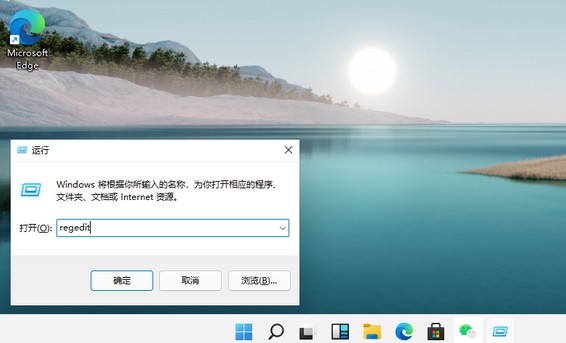
2、 然后,點擊選擇左側 HKEY_CURRENT_USER。
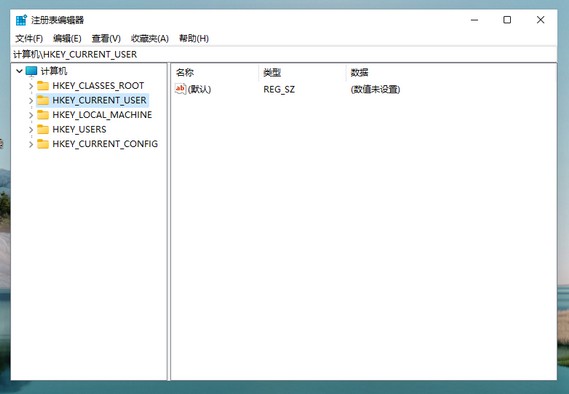
3、 接著,找到并點擊Control Panel 進入。
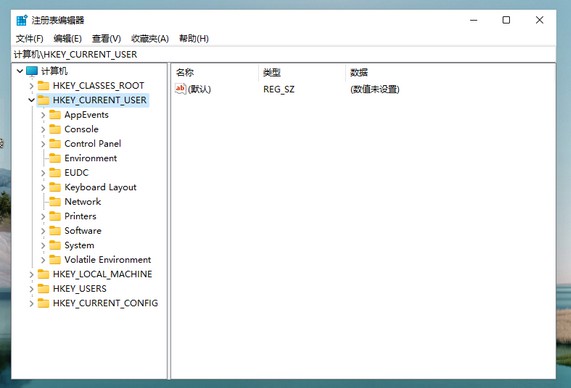
4、 隨后,我們繼續點擊左側的Control Panel里面的color。
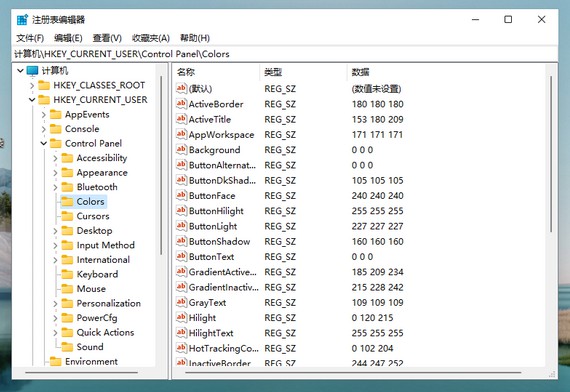
5、 在Colors選項中,找到左側windows并雙擊打開。
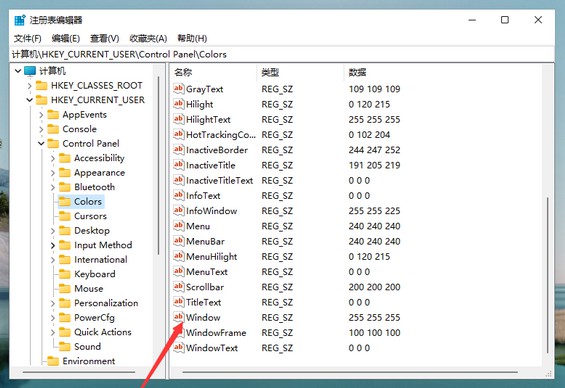
6、 最后,自己調整數值數據為護眼綠參數,填寫完畢之后,點擊確定,重啟電腦即可生效。
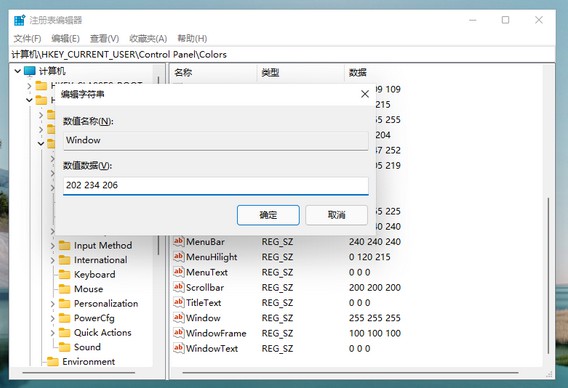
以上就是win11系統護眼設置的步驟教程啦,希望能幫助到大家。其實,Windows 11系統算是基于Windows 10系統研發的,所以在一些系統設置上面,還是可以參考操作的。
相關文章:
1. 注冊表常用命令大全 通向程序的快捷途徑2. 怎么用PE安裝win11系統?教你用U盤安裝Win11 PE系統教程3. 在dos環境下怎么備份/恢復注冊表 在dos環境下備份注冊表的方法教程4. 利用WinPE修改原系統注冊表來修復系統5. 修改注冊表顯示被病毒惡意隱藏文件6. 聯想R720升級Win11教程 拯救者R720升級Win11方法7. Win10電腦不符合Win11升級條件 跳過檢測強制升級Win11教程8. 微軟 Win11 首個 Canary 預覽版 25314 推送 附更新內容和升級方法9. 統信UOS怎么導出用戶新增字體? 統信UOS字體導出技巧10. Mac電腦steam錯誤代碼101怎么辦?蘋果電腦steam錯誤代碼101解決教程
排行榜

 網公網安備
網公網安備